|
3d - Problème de transparence
Logo opaque sur surface semi-transparente.
La difficulté pour obtenir cet effet n'est pas très grande, mais elle vient du fait que la solution n'est pas immédiate. Vous voulez ça :
 Pour commencer, on va régler la matière : il faut bien sur mettre l'alpha assez bas et ne pas oublier d'enclencher Z-Transp (ou Ray-Transp si vous voulez). Nous allons utiliser 4 textures. - La première sert pour les couleurs des parties opaques (ici le noir). Vous pouvez omettre cette texture et la partie opaque aura la couleur de votre objet. - La deuxième seulement en Stencil- La troisième pour la couleur des parties transparentes.- La quatrième en Alpha Voila, normalement c'est ok. Notez cependant que j'ai pris une image blanche avec un logo noir. C'est important pour le sens de l'alpha et du stencil. Si vous avez une image noir avec un logo blanc il faudra faire l'inverse. Astuce : Pour avoir une texture unis. Prennez une petite texture de type Cloud. Mettez sa brillance (brightness) 2 et son contraste a 0,10. Et la, magique, c'est une surface unis. Pour régler la couleur utilisez tout simplement les sliders dans l'onglet "Map To". Date de création : 29/03/2006 @ 12:28 | Articles
Divers
Recherche
|
copyleft : Lascapi 1745-2008 tous droits réservés a l'internaute respectueux. Nouveau site : http://lascapi.fr
 © 2004-2008
© 2004-2008 
 © 2004-2008
© 2004-2008 
Document généré en 1.53 secondes



 ou ça
ou ça  .
.
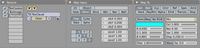


 2d
2d

 Guppy
Guppy Haut
Haut